R
raulbragar
Invitado
Hola a todos, os voy a dejar un tutorial para configurar OBS Studio para hacer streaming en Twitch
Cómo configurar OBS Studio y Twitch
Twitch es la plataforma de Streaming gaming por excelencia.
Bajo esta premisa, el resto de plataformas están luchando para conseguir cambiar eso, sitios como Facebook, Youtube… De momento Twitch lidera este segmente de las retransmisiones en directo y por ello vamos a hacer una guía de…
Cómo configurar OBS Studio y Twitch
Es todo bastante sencillo, y en MiObs vamos a enseñaros como stremear en Twitch de forma rápida y sencilla, vamos a desglosarlo:
Suponemos que si estás aquí es por qué ya tienes una cuenta de Twitch si no, eso es lo primero!!
Configurando OBS Studio:

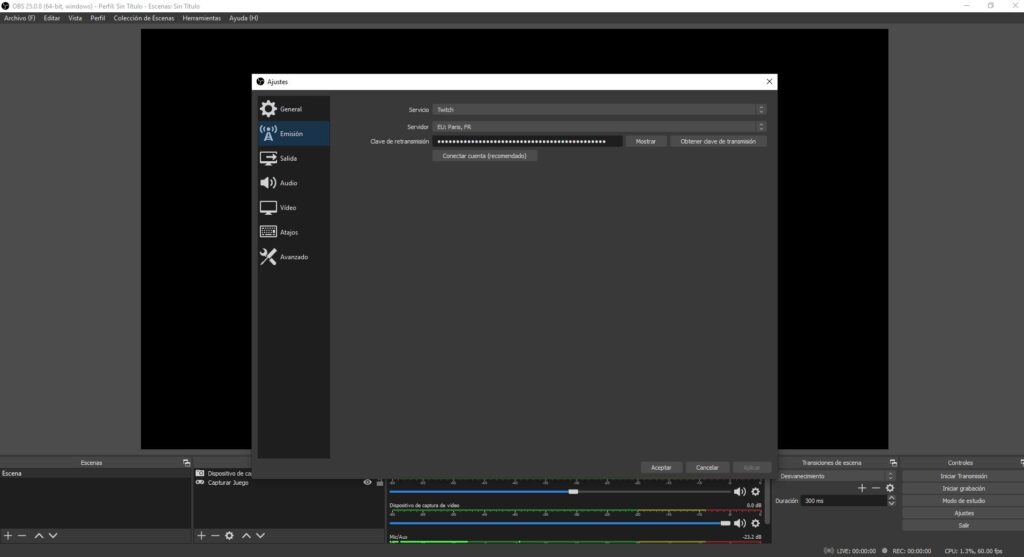
Cómo configurar OBS Studio y Twitch
Twitch es la plataforma de Streaming gaming por excelencia.
Bajo esta premisa, el resto de plataformas están luchando para conseguir cambiar eso, sitios como Facebook, Youtube… De momento Twitch lidera este segmente de las retransmisiones en directo y por ello vamos a hacer una guía de…
Cómo configurar OBS Studio y Twitch
Es todo bastante sencillo, y en MiObs vamos a enseñaros como stremear en Twitch de forma rápida y sencilla, vamos a desglosarlo:
Suponemos que si estás aquí es por qué ya tienes una cuenta de Twitch si no, eso es lo primero!!
Configurando OBS Studio:
- El primer paso es enlazar OBS Studio con tu cuenta de Twitch. Esto lo vamos a hacer copiando la clave de retransmisión twitch o la Clave de la transmisión que la encontraras en el panel de control de tu cuenta de Twitch. Es un número enorme!

- Una vez hemos conseguido la clave volvemos a OBS Studio y pegamos la clave en Ajustes/ emisión / seleccionamos el servicio Twitch y pegamos la clave.
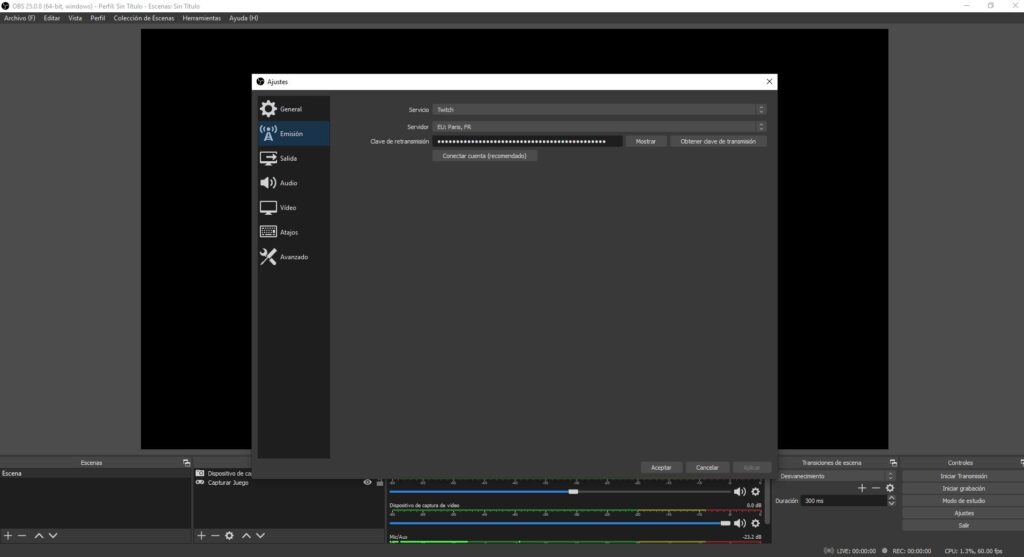
- Haz clic en la pestaña Salida en OBS y asegúrate de que tu velocidad de bits de video esté configurada en aproximadamente 2,500. Esto debería permitirte transmitir contenido a 720p, pero puedes aumentar este número si deseas transmitir a una resolución más alta. Si deseas transmitir a 720p a 60FPS, entonces probablemente valga la pena seguir adelante y aumentar tu tasa de bits hasta al menos 3,500. La velocidad de bits de audio debe establecerse en 128 independientemente de tu resolución, aunque también puedes reducirla si tus velocidades de Internet son inferiores a las ideales.
- Todo listo! ya estas listo para hacer directos en Twitch.
